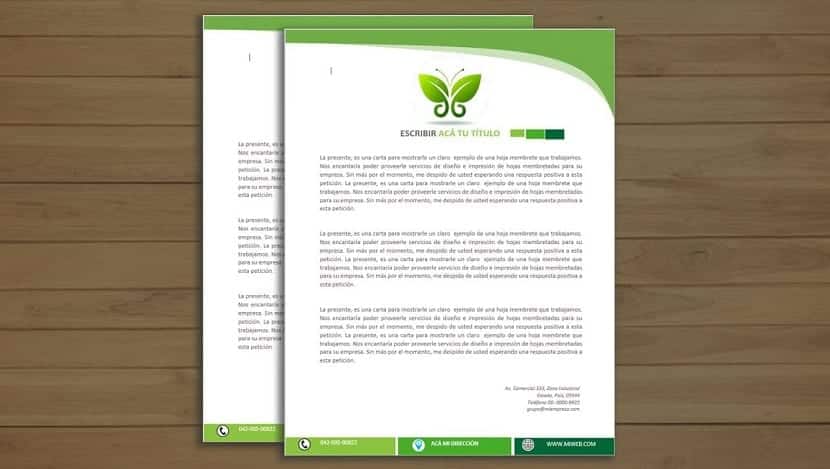
Når vi taler om brevpapir, vi henviser til et papir, der bærer navne, logoer eller trykte designs på en eller anden form for institution eller virksomheder. Nævnte design kan være meget varierede, men alle vil være en måde at identificere på og altid give yderst relevante data.
Hvis det stadig ikke er helt klart for dig, vil vi i dag se, hvad det er, hvordan du kan lave dit eget brevpapir og nogle grundlæggende eksempler til download, som aldrig gør ondt. Vi startede!
Hvad er et brevhoved

Det er et stykke papir eller et ark papir. Men i modsætning til de grundlæggende, som vi alle kender, har de såkaldte brevpapirark en ejendommelighed. De har normalt nogle designs eller logoer trykt på dem. Takket være denne visuelle identitet kan virksomheder placere både deres adresser og deres e-mails eller andre data, der letter deres identifikation. Alle disse data tager normalt lidt plads for at lade resten af arket være frit.
Når du ved alt dette, gør det ikke ondt, at du også ved, hvad det virkelig er til. Nå, det er meget simpelt: både for ordrer og for estimater eller breve, kan udføres på denne type papir. Derfor bruger både læger, store virksomheder eller advokater ofte brevpapir meget. Dens formål er at give et dokument med mere troværdighed, hvor grundlæggende oplysninger om stedet vises.
Hvad bærer et brevhoved
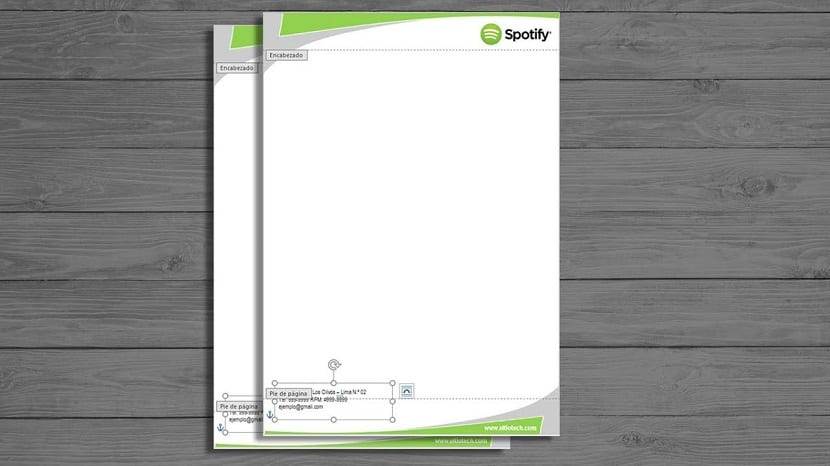
Som vi har kommenteret, er det rigtigt, at de kan være meget varierede. Modellerne, som vi skal tale om brevpapiret, er forskellige. Men langt de fleste har nogle grundlæggende data, som de er enige om.
- Logo: Virksomhedens eller firmaets logo er normalt til stede. Du kan gøre dette i et øverste hjørne af arket, hvor det er synligt, men ikke for iøjnefaldende.
- Firmadetaljer: Nederst på siden kan du placere virksomhedsdataene. Med hensyn til data henviser vi til navnet samt adressen eller telefonnumrene.
- Baggrundslogo: Nogle gange kan vi se, hvordan der er et logo på hele arket. Men det er rigtigt, at det bliver nødt til at have en meget lav opacitet, så alt, hvad vi skriver på papir, kan læses perfekt.
- Tekstområde: På trods af alle detaljer er skrive- eller tekstområdet det vigtigste på et brevhoved. Det skulle besætte det meste af det.
- størrelse: Størrelsen på brevhovedet skal tages i betragtning. I dette tilfælde vil de have bogstavstørrelse (216 mm x 279 mm). Selvom du også kan vælge en mindre størrelse på (140 x 216 mm).
- Rolle: Se efter et let papir, der ikke har problemer med at udskrive eller skrive på.
- Farverne: Selvom du kan se dem i sort og hvid, har vi også et udvalg af farver at vælge imellem. Men hvis det er dit valg, skal du huske, at de altid skal være pastelfarver, meget lyse, så de oplysninger, vi tilføjer, ser klare ud.
Hvordan man laver et brevhoved i Word
Hvis du vil lave et brevhoved i Word, vil vi fortælle dig, at det er en ret simpel proces. Det tager kun et par minutter, når man tænker på designet eller indsætter det.
- For det første vi åbner et Word-dokument og vi kan vælge den størrelse, vi ønsker til vores ark. Det næste trin er at tilføje en overskrift, og for dette kan vi gå til knappen 'Indsæt' og derefter 'Overskrift' eller klikke to gange øverst på arket for at få overskriften direkte. Der kan du vælge et design eller tilføje det selv.
- Du kan fortsætte med at tilføje et logo. Du kan også gøre det i headerdelen. Tilsvarende skal du gøre det, hvis du vil skrive noget tilføj et tekstfelt. For at få det til at forblive fast på arket og for at kunne forlade header-delen kan du kun klikke to gange på resten af arket.
- Nu kan du gøre det samme i nederste del af arket. Dobbeltklik på det igen, og du kan oprette et nyt design. I dette område skal du indarbejde både overskriftdesignet og tekstboksen, der indeholder din virksomheds adresse eller telefon og e-mail. Bare ved at klikke på 'Enter' får du flere successive ark med samme design som det første.
For at gøre det endnu mere levende kan du vælge tilføj nogle grænser. I dette tilfælde tilrådes de at være enkle og med ikke alt for prangende farver. For at gøre dette skal du bare åbne Word-dokumentet, klikke på 'Design' og derefter 'Sidekanter'. Der åbnes en ny fane kaldet 'Borders and Shading'. Du vælger den, du foretrækker, og du kan anvende på hele dokumentet eller kun på den første side. Så giver du at acceptere, og det er det.
Hvor kan man downloade gratis brevhovedskabeloner
Hvis du vil have flere eksempler på brevhoved ved hånden, forlader vi dig her nogle eksempler, du kan downloade helt fri.
For at få adgang til brevhovedeksemplerne på denne side skal du registrere dig. Det er gratis, og så kan du downloade adskillige eksempler på dem.
Du kan også downloade brevhoved fra siderne Drevet skabelon y Gratis brevhovedskabeloner
